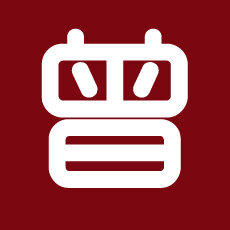出口退税申报流程操作电子税务局(不会出口退税的外贸人看过来)
出口退(免)税企业资格信息报告模块可以对备案类业务进行数据录入、申报操作, 包括的备案业务模块有:

1.出口退(免)税备案变更
2.出口退(免)税备案撤回
3.代办退税情况备案表
4.代办退税情况备案表撤回
5.出口货物劳务放弃退(免)税声明
6.出口货物劳务放弃免税权声明表
7.恢复适用出口退(免)税政策声明
8.集团公司成员企业备案表
9.以边境小额贸易方式代理外国企业、外国自然人报关出口货物备案表
10.先退税后核销资格申请表
11.出口企业或其他单位选择出口退税业务提醒信息申请表
点击每个模块后方的在线申报,进入对应业务模块操作页面。(以出口退(免)税备案变更为例)
2.明细数据采集
明细数据采集菜单可以对数据进行采集,同时可以利用筛选条件和功能按钮,对已录入数据进行增、删、改、查等操作。
(1)新建
点击“新建”按钮,弹出数据采集页面,可根据系统提示录入相关信息,进行数据采集。如图:
(2)修改
需要修改数据时,勾选需要修改的记录,点击“修改”按钮,弹出出口退(免)税备案变更编辑界面,进行修改相应字段,之后点击“保存”按钮。如图:
(3)删除
对需要删除的数据,可点击“删除”按钮,删除不需要的数据。如图:
(4)筛选
点击“筛选”按钮,输入筛选条件,点击“查询”按钮,可以进行筛选查询。如图:
3.数据申报
(1)生成申报数据
点击“生成申报数据”按钮,点击“确认”按钮,可生成申报数据。如图:
(2)资料上传
企业需要上传相关附列资料时,可通过资料上传功能上传相关附列资料。以出口退(免)税备案变更为例: 在数据申报界面勾选数据,点击“资料上传”,弹出报送资料维护窗体,可根据实际情况或者税务局相关要求进行资料上传,上传后点击“确认提交”按钮。如图:
(3)正式申报
勾选数据,点击“正式申报”按钮,系统弹窗提示“确定要正式申报么?”,点击“确认”按钮,可将数据正式申报。如图:
(4)撤销申报数据
勾选已生成的数据,点击“撤销申报数据”按钮,可撤销数据至数据采集界面,进行数据修改。如图:
(5)打印报表下载
勾选已生成的数据,点击“打印报表下载”按钮,将报表保存至本地电脑后,进行表单打印。如图:
(6)申报明细查看
点击“申报明细查看”可查看已生成的申报数据明细。如图:
4.申报结果查询
数据转为正式申报后,可在“申报结果查询”界面查看申报后的“审核状态”。审核状态显示为“审核成功”,则说明数据已经正式审核通过。税务事项通知书可查看税务机关受理结果。如图:
 邮件群发-邮件群发软件|邮件批量发送工具|群发邮件平台|批量邮箱发送系统公司
邮件群发-邮件群发软件|邮件批量发送工具|群发邮件平台|批量邮箱发送系统公司